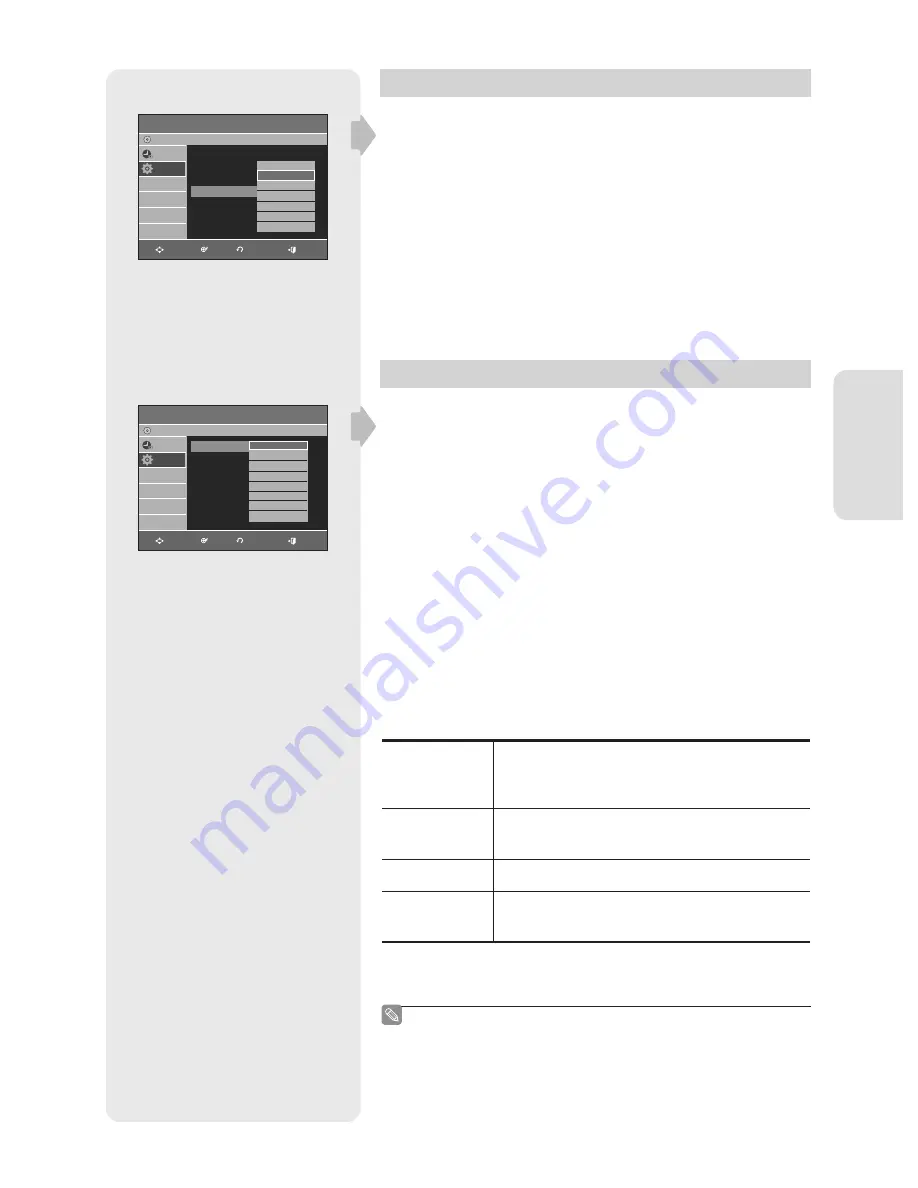
S
ystem Setup
English - 25
Your DVD Recorder & VCR output channel may need to be changed
if the pictures suffer from interference or if your TV cannot
fi
nd the
pictures.
1
. With the unit in Stop mode/No Disc mode, press the
MENU
button.
2
. Press the
▲▼
buttons to select
Setup
, then press the
OK
or
►
button.
3
. Press the
▲▼
buttons to select
Install
, then press the
OK
or
►
button.
4
. Press the
▲▼
buttons to select
VIDEO Output CH
, then press the
OK
or
►
button.
5
. Press the
▲▼
buttons to select the desired VIDEO output channel,
then press the
OK
or
►
button.
VIDEO Output CH
If you set audio, subtitle, disc menu, on-screen menu and DivX
subtitle language in advance, they will come up automatically every
time you watch a movie.
1
. With the unit in Stop mode/No Disc mode, press the
MENU
button.
2
. Press the
▲▼
buttons to select
Setup
, then press the
OK
or
►
button.
3
. Press the
▲▼
buttons to select
Language
, then press the
OK
or
►
button.
Language setup menu will be displayed.
4
. Press the
▲▼
buttons to select the desired language option, then
press the
OK
or
►
button.
•
Audio
: For the disc audio language.
•
Subtitle
: For the disc subtitles.
•
Disc Menu
: For the disc menu contained on the disc.
•
On-Screen Menu
: For the on-screen menu of your DVD Recorder &
VCR.
•
DivX Subtitle
: Selecting a supported DivX subtitle language by
region.
Setting Up the Language Options
If the selected language is not recorded on the disc, the original
pre-recorded language is selected.
The selected language will only appear if it is supported on the disc.
If the subtitle language is displayed in broken fonts, change DivX
Subtitle to the appropriate region. If it still does not work, the
format is not supported.
■
■
■
5
. Press the
▲▼
buttons to select the desired language, then press the
OK
or
►
button.
Western
Afrikaans, Basque, Catalan, Danish, Dutch, English, Faeroese,
Finnish, French, German, Icelandic, Indonesian, Italian, Malay,
Norwegian, Portuguese, Spanish, Swahili, Swedish
Central
English, Albanian, Croatian, Czech, Hungarian, Polish,
Romanian, Serbian (Latin), Slovak, Slovenian
Greek
English, Greek
Cyrillic
English, Azeri, Belarusian, Bulgarian, Kazakh,
Macedonian, Russian, Serbian, Tatar, Ukrainian, Uzbek
CH 35
π
CH 36
CH 37
CH 38
CH 39
CH 40
CH 41
†
Install
DVD-Recorder
No Disc
Programme
Setup
Auto Setup
►
Manual Setup
►
TV System
: K
►
VIDEO Output CH : CH 36
►
CH 35
▲
CH 36
CH 37
CH 38
CH 39
CH 40
CH 41
▼
MOVE
OK
RETURN
EXIT
Language
DVD-Recorder
No Disc
Programme
Setup
Audio
Subtitle
Disc Menu
On-Screen Menu
DivX Subtitle
: Western
Original
▲
English
Français
Deutsch
Español
Italiano
Nederlands
Korean
▼
MOVE
OK
RETURN
EXIT
01293M-VR350,355-XEH-ENG.indb 25
01293M-VR350,355-XEH-ENG.indb 25
2007-03-12 오후 12:13:36
2007-03-12 오후 12:13:36






























